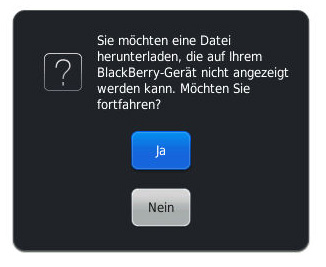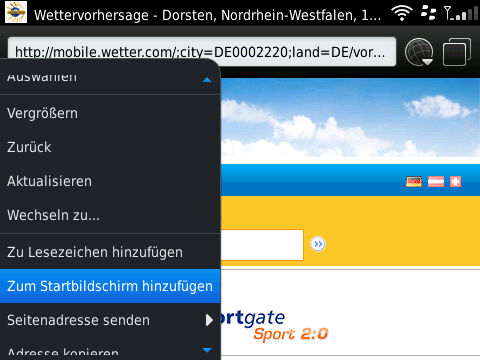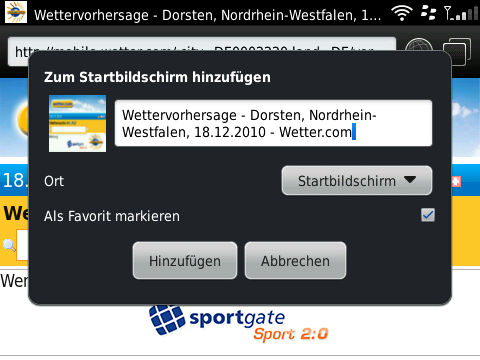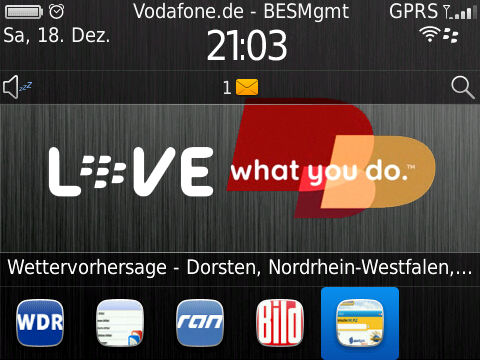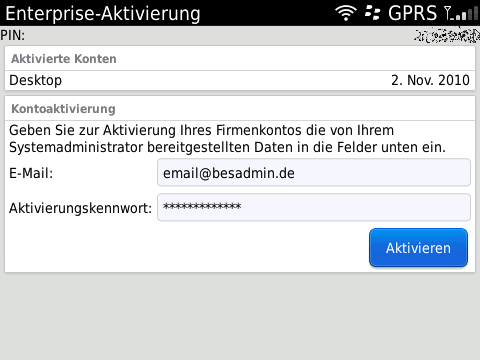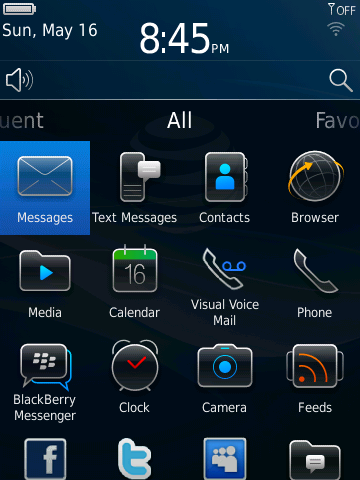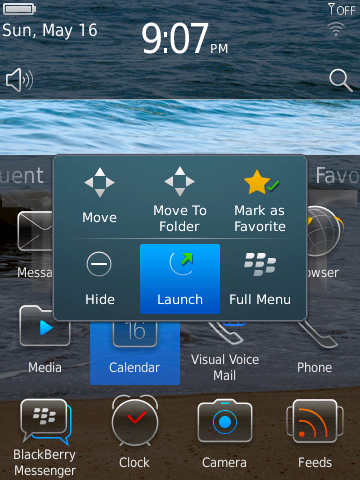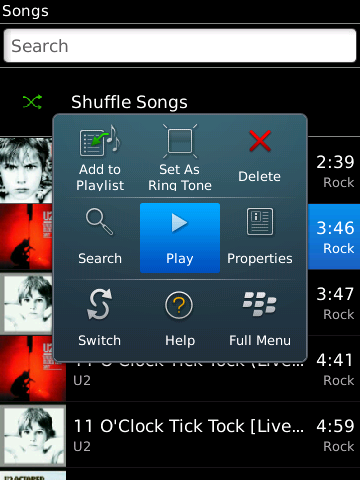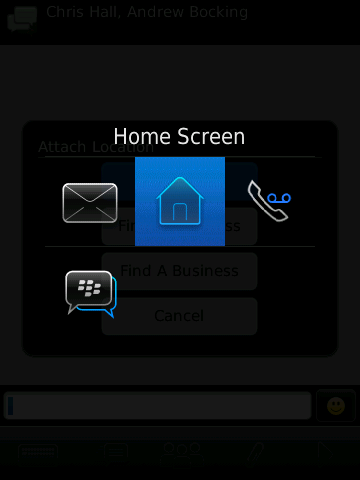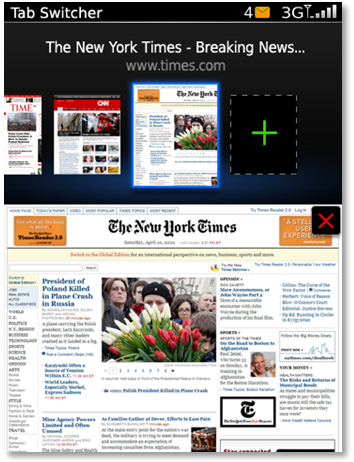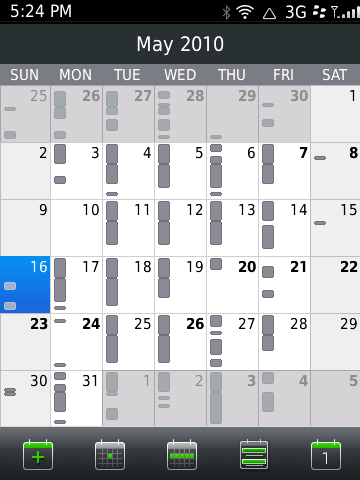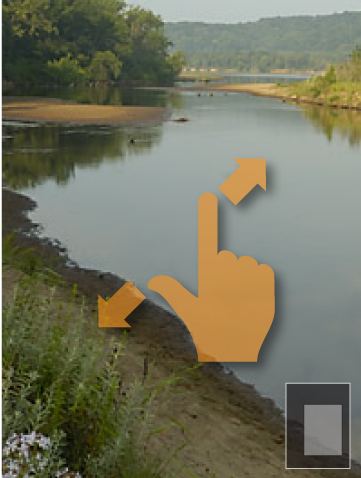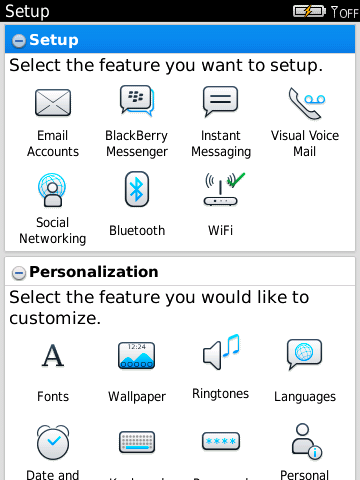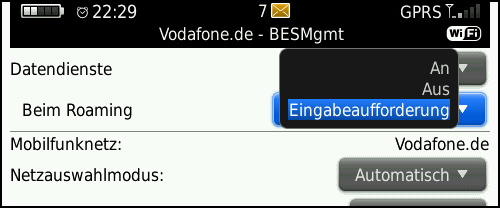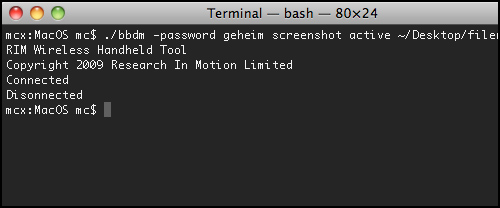RIM hat einen sehr ausführlichen Artikel zum Thema BlackBerry 6 veröffentlicht. In diesem werden alle Neuerungen für den BlackBerry vorgestellt. Ich habe mir mal erlaubt diesen zusammenzufassen und Euch in deutscher Sprache zur Verfügung zu stellen.
Startbildschirm/UserInterface
Die BlackBerry Device Software 6.0 beinhaltet komplett neue Grafiken, Icons, einen neuen Startbildschirm und ein überarbeitetes und aufbereitetes Interface. Diese Verbesserungen erlauben es schnell und einfach durch das BlackBerry Smartphone zu navigieren.
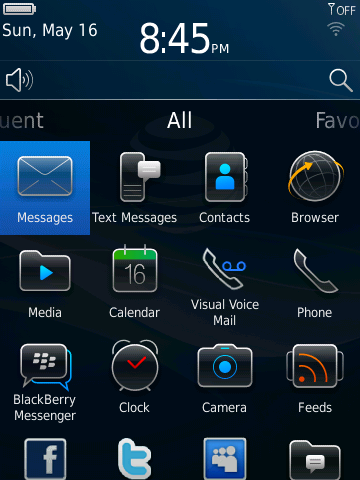
 Kontextmenüs
Kontextmenüs
Berühre oder klick und halte das Trackpad, um das neue grafische Kontextmenü hervorzurufen. Die grafischen Kontextmenüs wurden so entwickelt, dass man schnell und einfach Funktionen ausführen kann, ohne auf die vollständigen Menüs zugreifen zu müssen. Die Menüs können hervorgerufen werden, wenn man auf ein Programm Icon, eine Nachricht, ein Kalendereintrag, einen Kontakt oder andere Stellen in der Device Software 6.0 klickt und gedrückt hält.
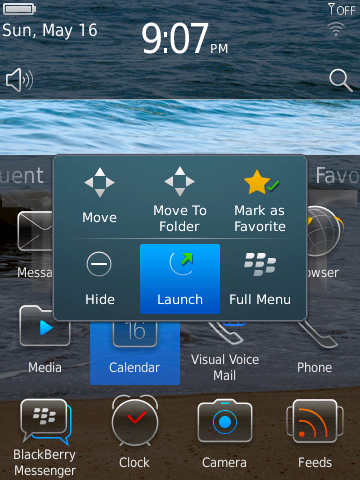
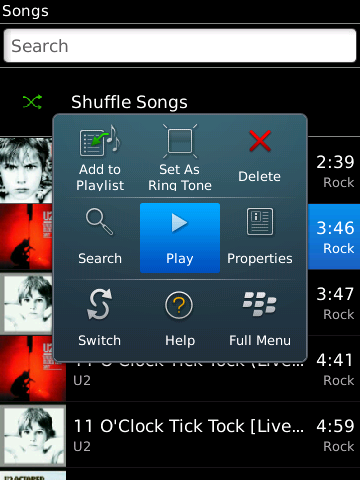
 Neugestaltung des Application Switchers
Neugestaltung des Application Switchers
Der neue Application Switcher bietet eine Liste aller momentan geöffneten Anwendungen, die Möglichkeit mehrere Apps parallel laufen zu lassen und zwischen diesen umzuschalten. Drück und halte die Menü-Taste um den Application Switcher zu starten.
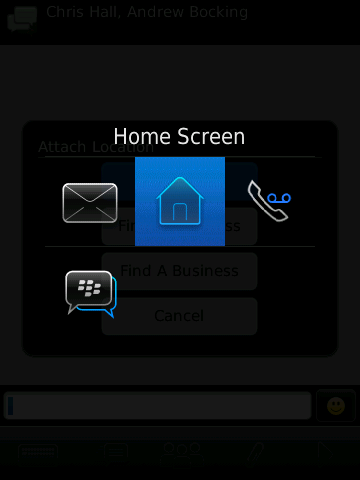
Browser
 Webkit
Webkit
Der Browser setzt nun das Webkit (www.webkit.org) ein – eine leistungsstarke Open Source und standarisierte Rendering-Engine. Webkit bietet dem BlackBerry® Browser schnellere und robusterere HTML und JavaScript Renderingperformance.
 Tabs im Browser
Tabs im Browser
Öffne und verwalte mit Hilfe des Tabbed Browsing mehrere gleichzeitige Sitzungen im Browser. Simple und intuitive Bedienung erlaubt dem User das Tabbed Browsing, so wie das starten und beenden von Sitzungen oder Seiten.
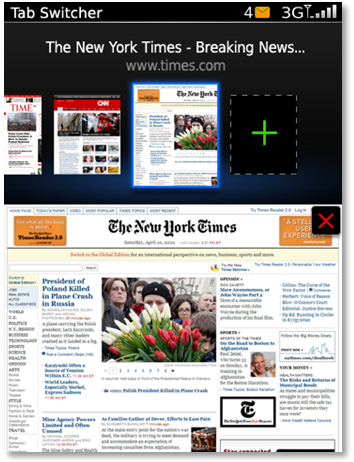
 Einfache Browserwahl
Einfache Browserwahl
Der BlackBerry Browser wird sich weiterhin die bekannten Transport-Protokolle BlackBerry® Internet Service, BlackBerry® Enterprise Server, BlackBerry® Mobile Data System, und die Wi-Fi® Technologie zu Nutze machen. Es ist nicht mehr nötig die Einstellungen manuell zu setzen. Der Browser ermittelt automatisch das am besten (in diesem Moment) geeignetste Protokoll und aktiviert dieses um die besten Performance herauszuschlagen.
 Zoom-Funktion
Zoom-Funktion
Die Touch-Modelle besitzen nun die Fähigkeit, im Browser zu zoomen. Dies geschieht mit zwei Fingern: herauszoomen / Finger zusammenziehen und heranzoomen / Finger auseinanderziehen.
Universelle Suche
Auch Neu in der Device Software 6.0 ist ist die universelle Suche. Diese erlaubt es schnell und einfach Kontakte, Kalendereinträge, Emails, Instant oder social messages zu durchsuchen, Anrufe auszuführen, Apps starten, die Geräte-Hilfe zu benutzen und vieles mehr.
Um die universelle Suche zu starten, müsst Ihr lediglich die Lupe auf dem Home screen berühren oder mit dem Trackpad anklicken.
Die universelle Suche ist ebenso in den Nachrichten und Optionen integriert. Einfach im Nachrichtenordner die Lupe berühren/anklicken oder einfach lostippen, ebenso in den Optionen.
Nachrichten
 Emails nach Betreff gruppieren
Emails nach Betreff gruppieren
Emails können nun im Nachrichtenordner nach Betreff gruppiert werden. Um diese Funktionalität zu aktivieren, müsst Ihr im Nachrichtenordner die Optionen öffnen, Nachrichtenanzeige, Aktionen das Anzeigeformat von „Einzeln“ auf „Nach Betreff gruppieren“ umstellen.
Kalender
Es gibt aktualisierte Ansichten: Tagesansicht, Agenda, Termindetails, Monatsansicht, Wochenansicht und grafische Kontextmenüs.
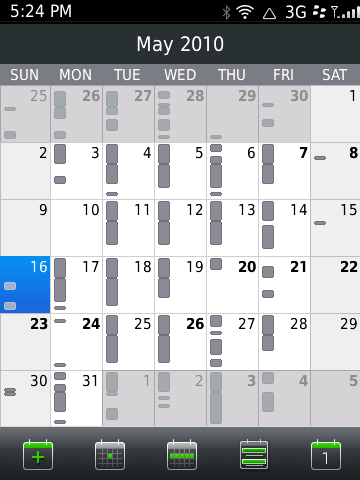
Kontakte
Die Initialisierung der Kontaktliste geschieht – sofern vorhanden – nun direkt inklusive der Kontaktfotos. Ebenso gibt es ein komplett neues Detailfesnter eines Kontakts und Unterstützung für grafische Kontextmenüs und „kürzliche Aktivitäten“.
Media
 Bilder
Bilder
Die verbesserte Benutzeroberfläche für Bilder erlaubt es nun schneller und einfacher seine persönlichen Bilder zu betrachten . Die Anwendung Bilder bietet nun die Pinch-Zoom-Unterstützung um in Bildern einfacher herein und heraus zu zoomen.
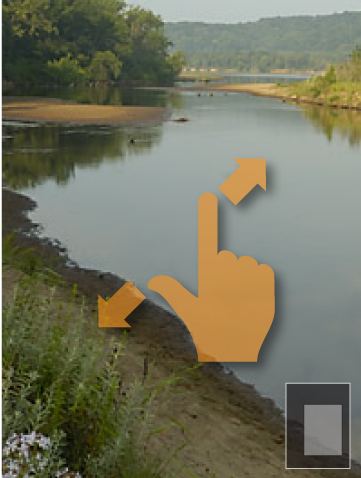
 Musik
Musik
Der Music-Player wurde komplett überarbeitet um eine fesselnde und visuell ansprechende Benutzeroberfläche zu bieten. Im Portrait- und Landschaftsmodus bietet er dem Benutzer die kompletten Meta-Daten eines Album (z.B. den Titel, Interpreten und den Namen des Albums).
 Videos
Videos
Vom Startbildschirm der Videoanwendung hat der Benutzer die Möglichkeit direkt auf die Kamera oder auf alle aufgenommenen Videos zuzugreifen. Ein thumbnail wird automatisch für jedes Video generiert und kann ebenso vom Benutzer gesetzt oder geändert werden.
Der Video Player hat einen komplett neues „Look and Feel“ mit der Möglichkeit die Videos im Fit Screen, Full Screen und aktuelle Größe anzeigen zu lassen. Die Steuerungselemente erscheinen und verschwinden wieder bei jedem Tippen auf den Bildschirm.
Setup
Die aktualisierte Setupanwendung wurde entwickelt, um es dem Benutzer einfach zu machen, seinen BlackBerry einzurichten.
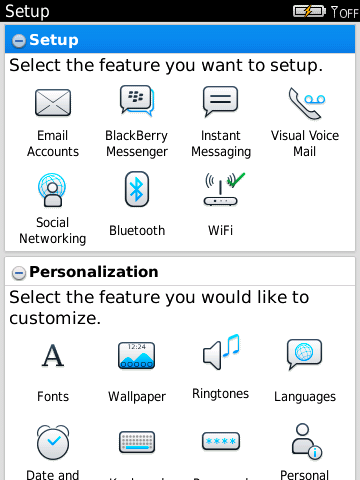
Ebenso hatte ich schon vor etwas längerer Zeit die Funktionen zusammengefasst, schaut einfach mal rein:
Die neuen Funktionen und Verbesserungen des BlackBerry® 6!
Quelle: KB23697